原标题:PS抠图,怎样能快速的进行抠图并且干净?用这2种方法就行PS抠图要想快速并且干净的话,可以采用尝试一下这2种方法:方法一:使用魔棒工具这个方法适用于简单背景的图片,在左侧工具栏选中魔棒工具后,在图片背景中点击一下,就会自动选择图片背景,选中之后按Delete键删除背景就行了。
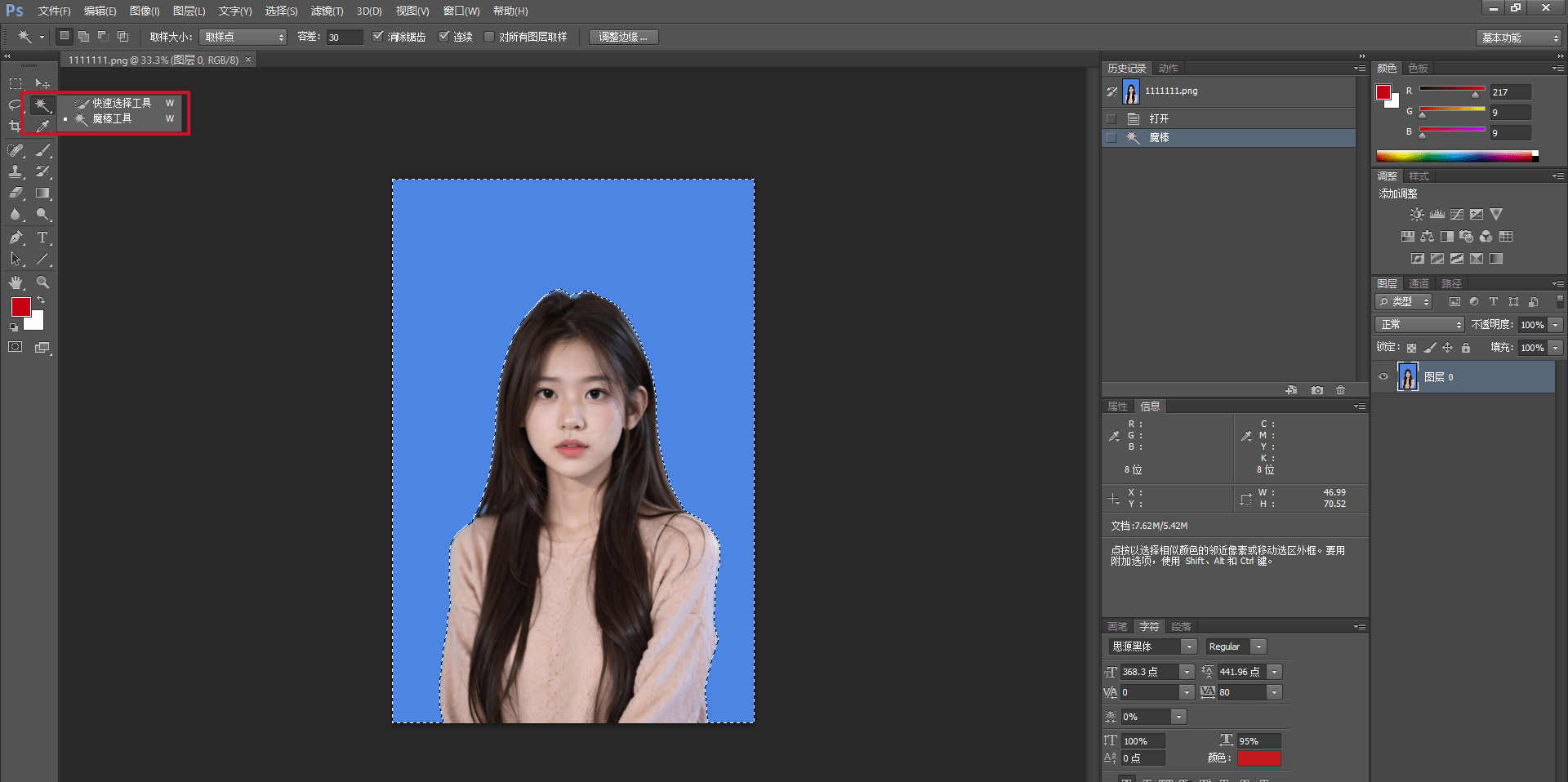
方法二:使用钢笔工具这个工具适用于抠取较为复杂的图片,在PS中选择钢笔工具,使用钢笔工具沿着需要抠取的区域绘制路径,绘制完成后,右键选择建立选区,然后进行反选,最后按Delete键就可以抠出图像了。
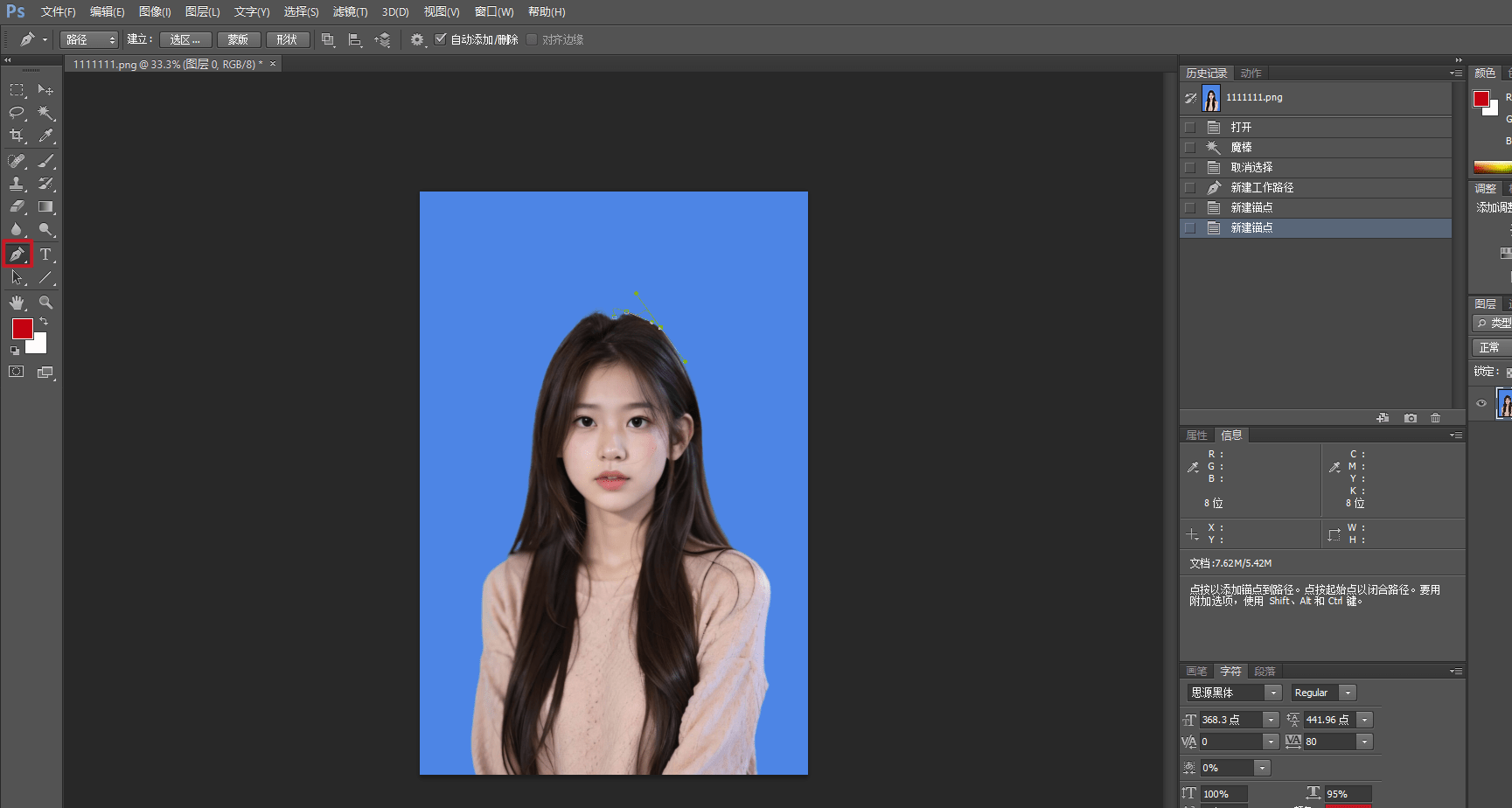
这就是使用PS快速抠图的方法,如果你是PS小白的话,那也可以使用一些AI智能抠图工具,只需要上传图片就能自动识别进行抠图,比PS更方便这里给大家分享2个好用的智能抠图工具,抠图速度快效果好,并且还支持批量抠图,抠图效率更高。
1、图片编辑助手一款图片编辑处理工具,它里面的功能比较丰富,有抠图换背景、图片压缩、图片去水印、拼图、综合编辑、批量编辑、格式转换、照片修复、照片特效等功能,用它也可以快速抠图,并且也支持批量抠图。
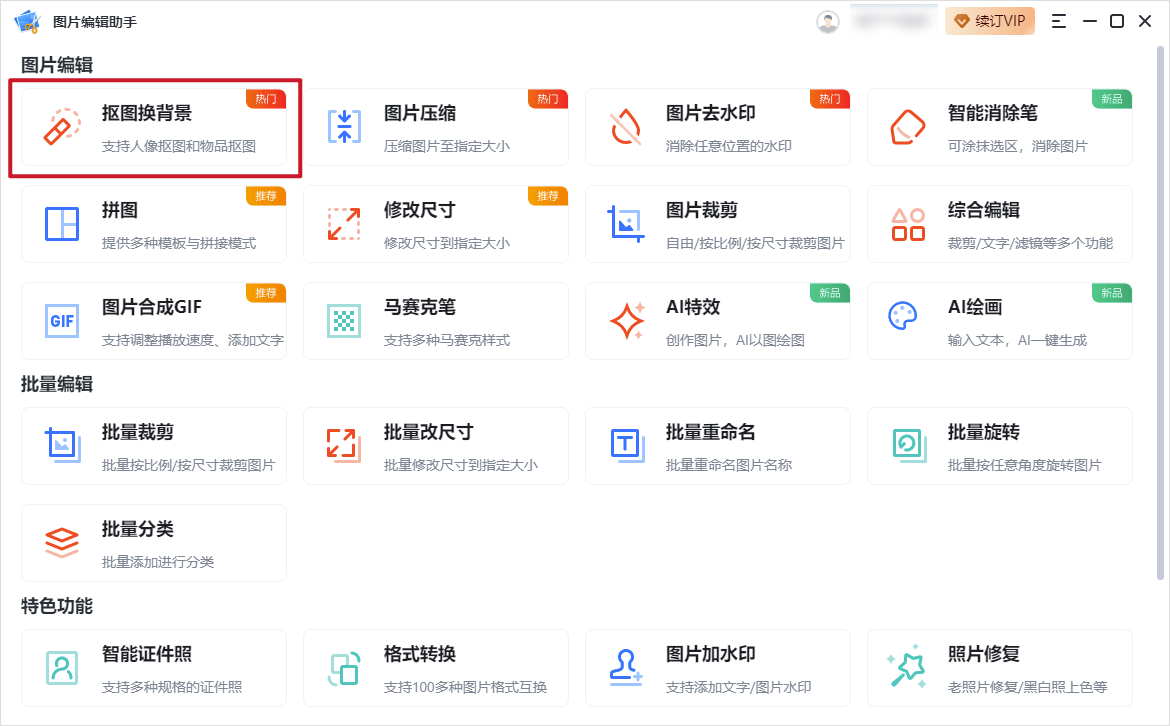
在首页点击抠图换背景,就可以看到人像抠图和物品抠图的功能了,支持单张图片,也支持批量抠图。
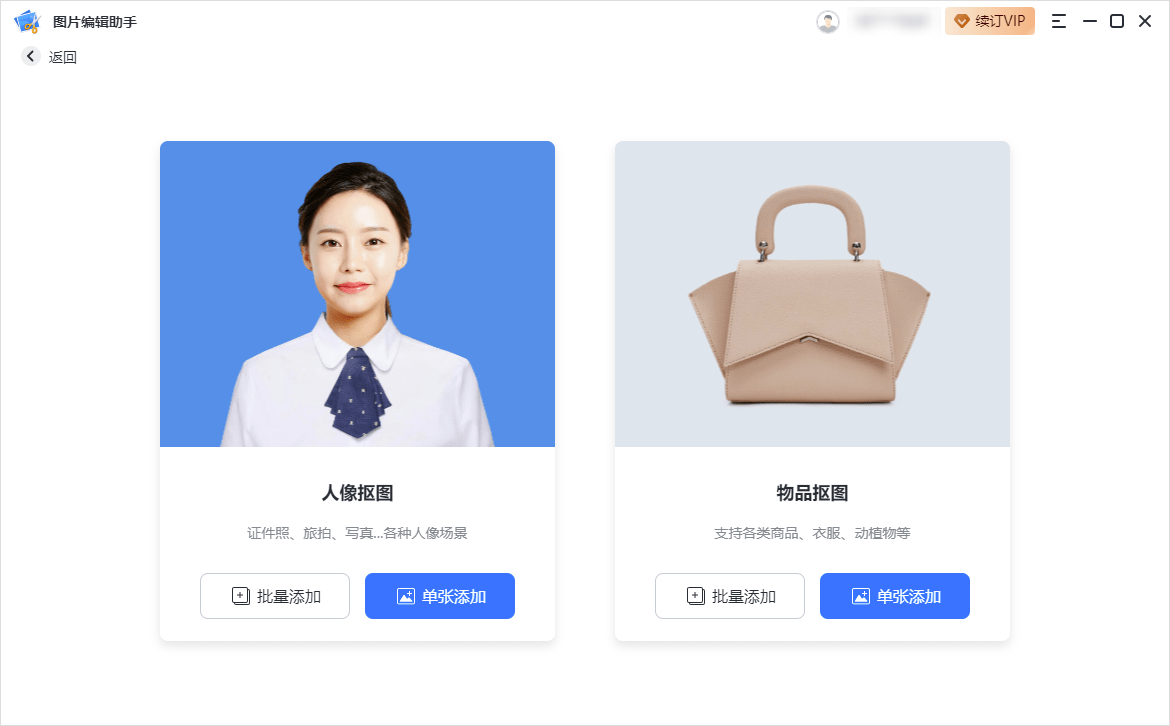
批量抠图一次最多可以上传30张图片进行抠图,抠图完成之后直接保存就好了,支持全部保存,也支持单张保存,还可以单张优化图片。
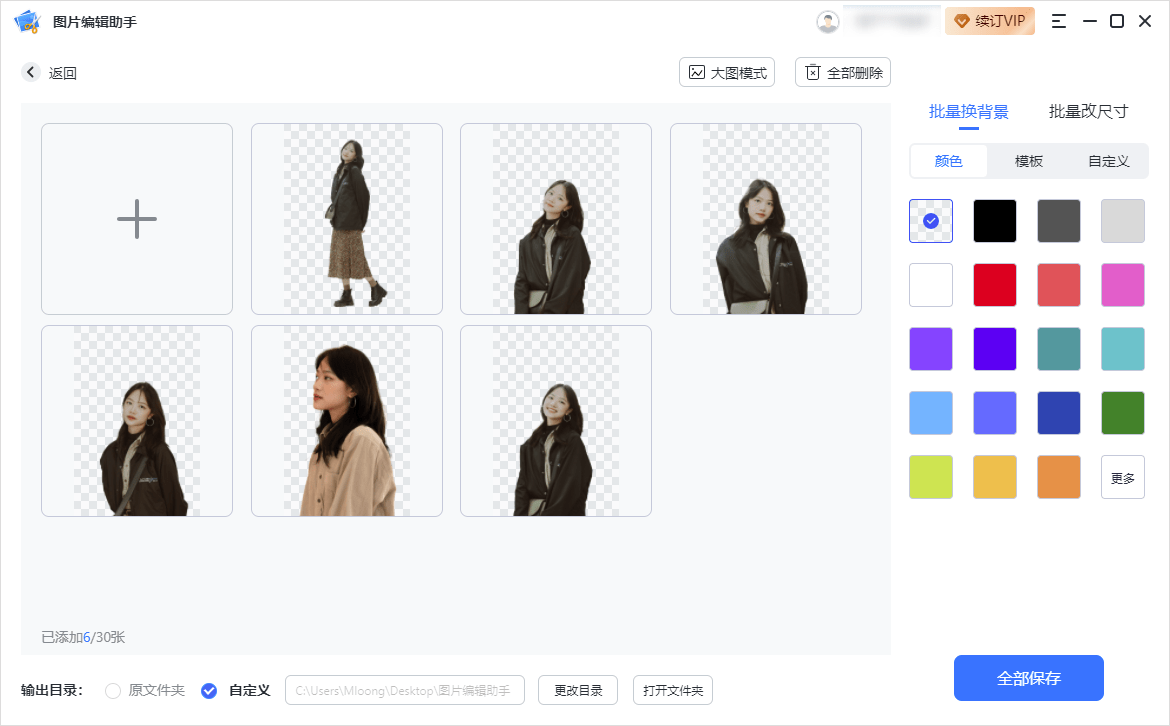
它还支持批量换背景和批量改尺寸,批量换背景中有颜色背景和模板背景可选,一键就能给所有的图片更换背景,想要不同背景的话,可以更换之后单张保存,接着更换下一个背景就好了。
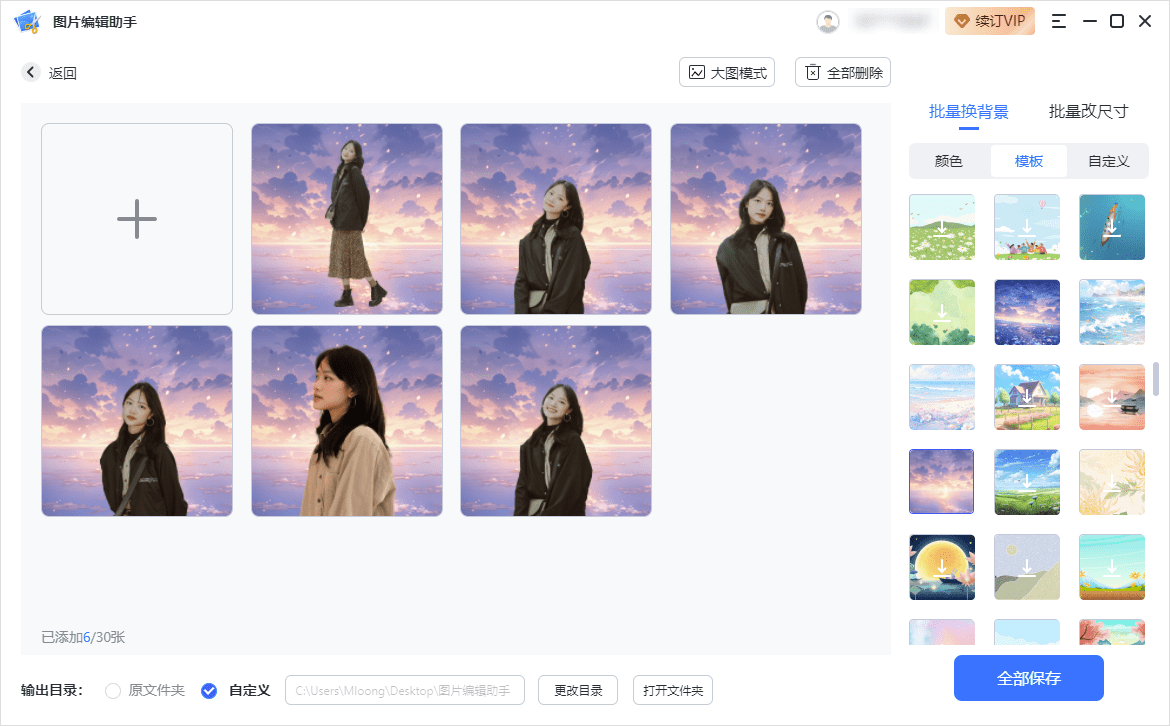
2、改图鸭一款图片编辑处理APP,它里面有图片编辑、照片变漫画、图片去水印、模糊人脸修复、人像抠图、批量抠图、趣味特效、照片修复等功能,平时需要在手机上抠图的话,就可以用它打开它之后点击工具箱,在工具箱界面就可以看到人像抠图、物品抠图、批量抠人像和批量抠物品的功能。
比如需要人像抠图,点击人像抠图功能之后就可以上传图片了,上传之后会自动进行抠图,点击保存就可以将透明底的图片保存到本地了。
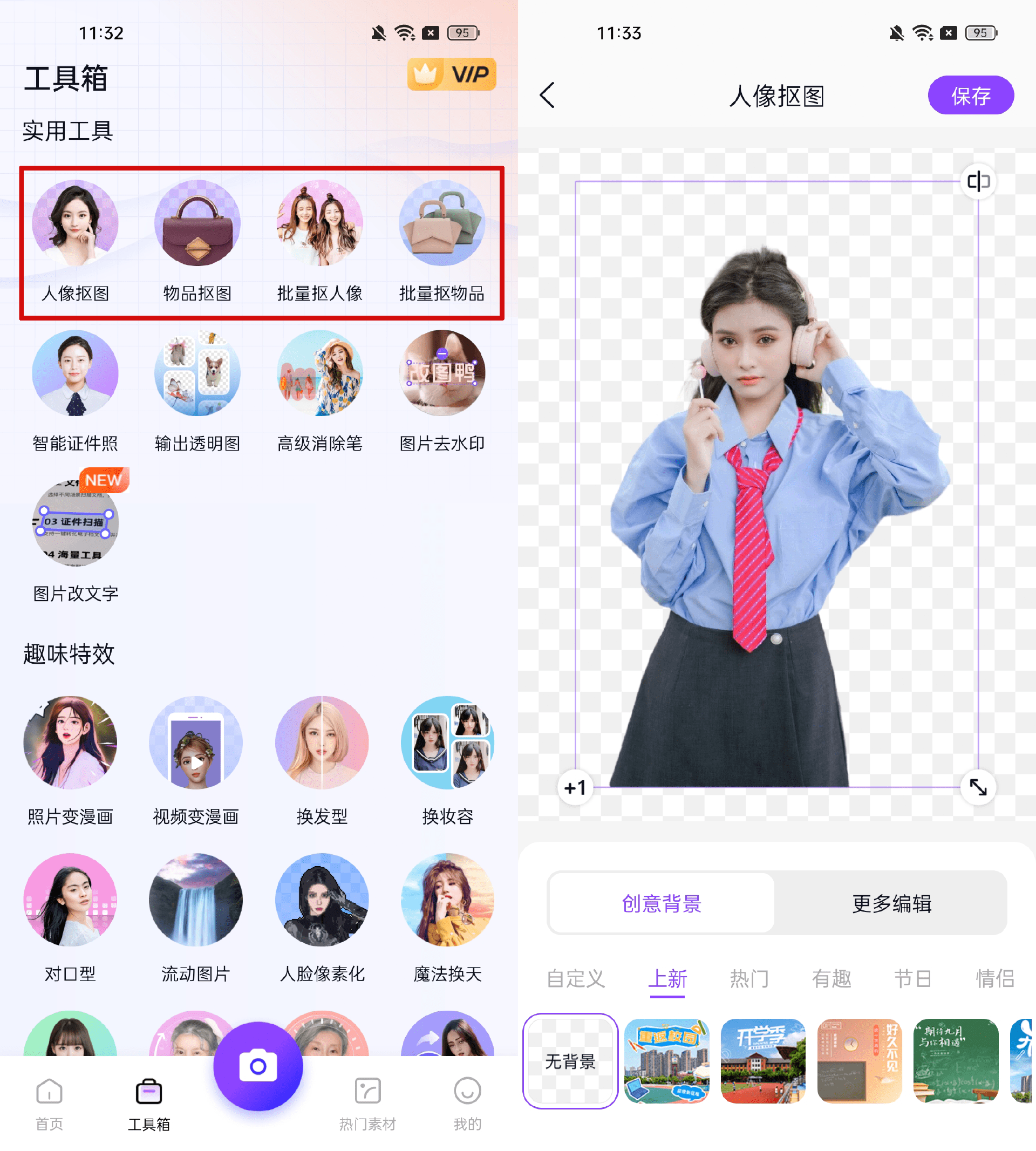
抠图之后也可以更换背景,有多种海报模板背景可选,包括有趣、节日、情侣、国风、四季、生日、全家福等类型,还可以选择颜色背景,或者自己上传图片作为背景。
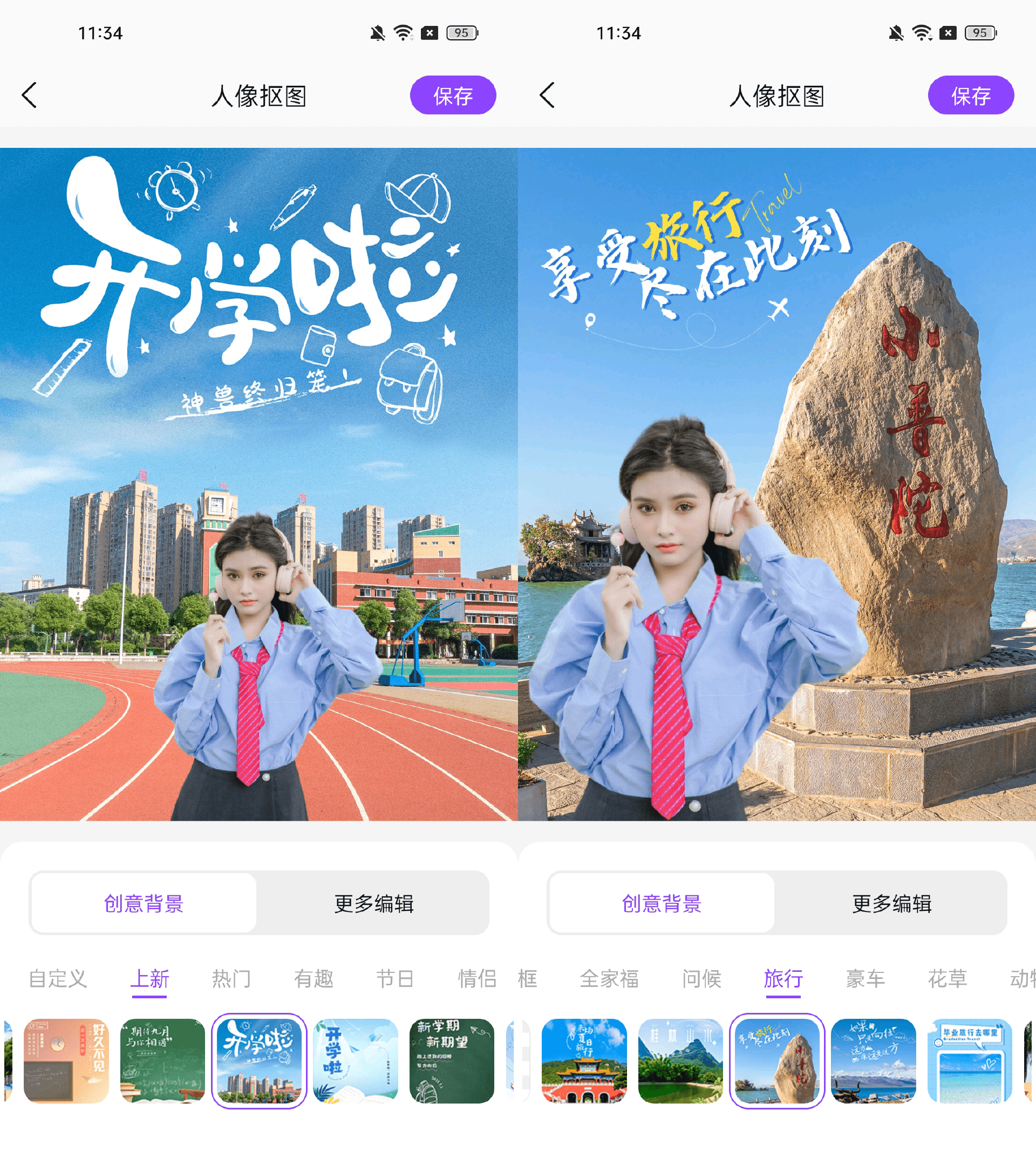
批量抠图的话,一次最多可以上传9张图片进行抠图,抠图完成后点击保存,就可以批量保存到相册中了。
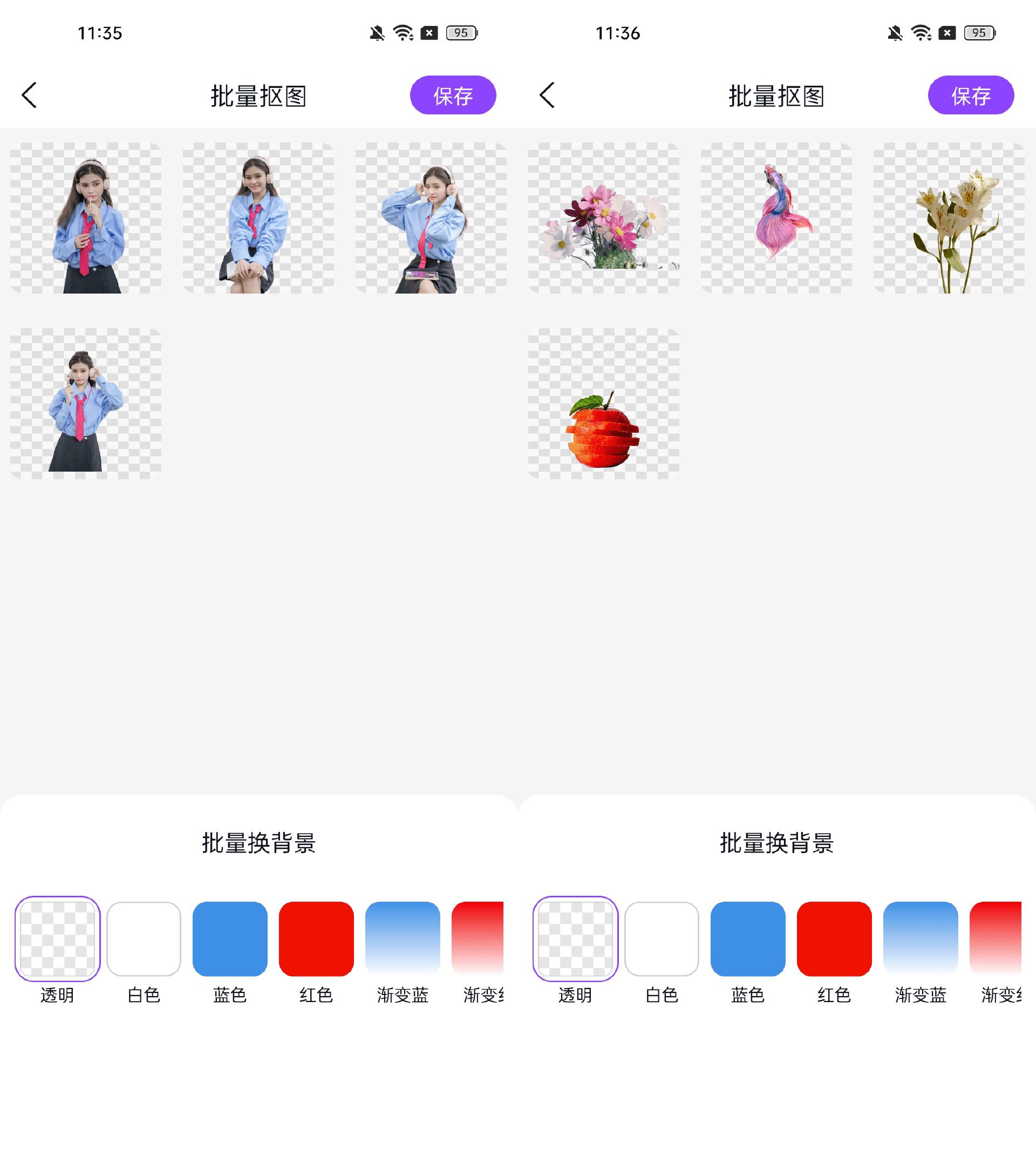
以上,就是PS抠图的方法和一些好用的智能抠图工具,大家需要抠图的时候可以去使用。返回搜狐,查看更多责任编辑:
亲爱的读者们,感谢您花时间阅读本文。如果您对本文有任何疑问或建议,请随时联系我。我非常乐意与您交流。


发表评论:
◎欢迎参与讨论,请在这里发表您的看法、交流您的观点。